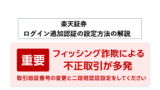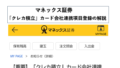最近、楽天証券にてフィッシングにひっかかって証券口座の保有銘柄を勝手に売買されるような被害が出ているとのこと。
楽天証券の方ではセキュリティ強化のための設定をして、その方法についてブログ記事を書いていますので、楽天証券を使っている人は下記の記事を参考にしていただければと思います。
ただ、こういったニュースが出ていると他の証券会社の口座も心配になってきますよね。
私の場合はマネックス証券の方でiDeCoを運用していますので、念のためマネックス証券の方でもセキュリティ強化の設定をしておきました。
今回の記事ではマネックス証券でのセキュリティ強化の一環としてログイン時などにSMSで認証する「二要素認証」の設定方法について、PCサイトとスマホアプリの両方の画面を使って解説いたします。
PCサイトでの設定
では、まずはマネックス証券のPCサイトでの二要素認証の設定方法から解説いたします。
トップページで画面上側のタスクバーの「保有残高・口座管理」のところにカーソルを合わせます。
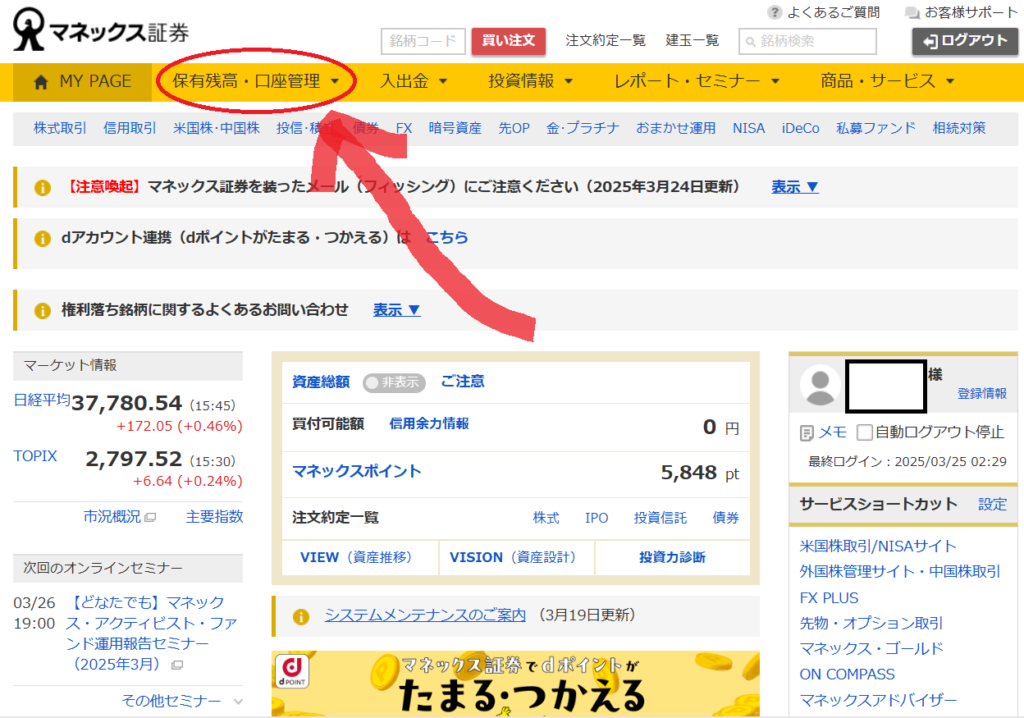
カーソルを合わせると下記の画像のような項目が表示されますので、「お客様情報 確認・変更」をクリックします。
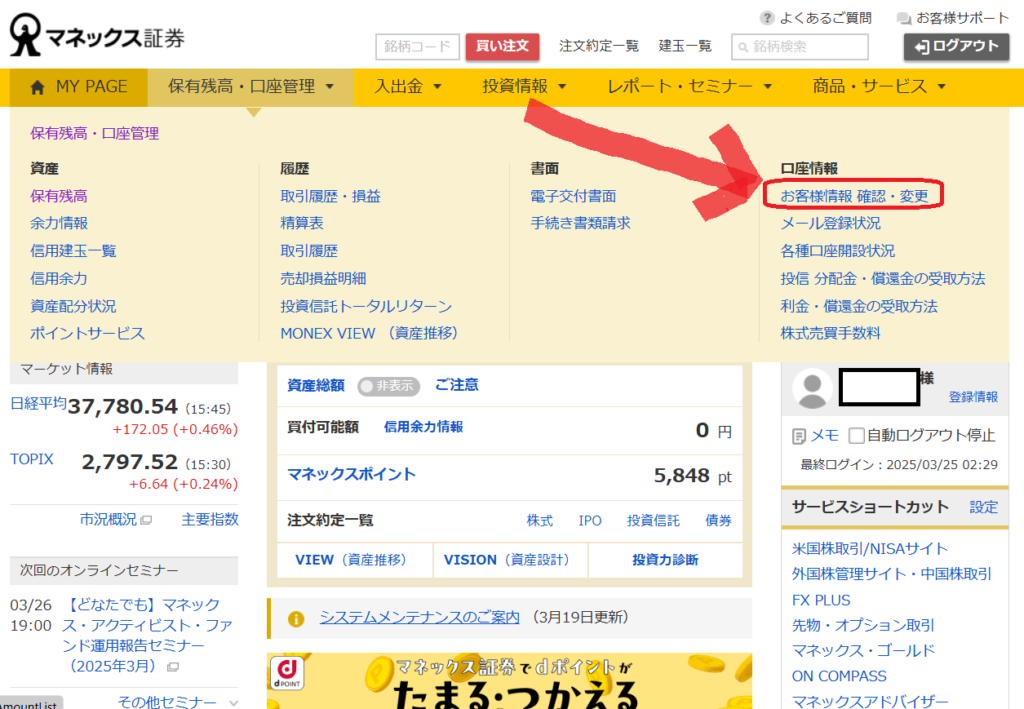
取引パスワードを入力して「次へ」をクリックします。
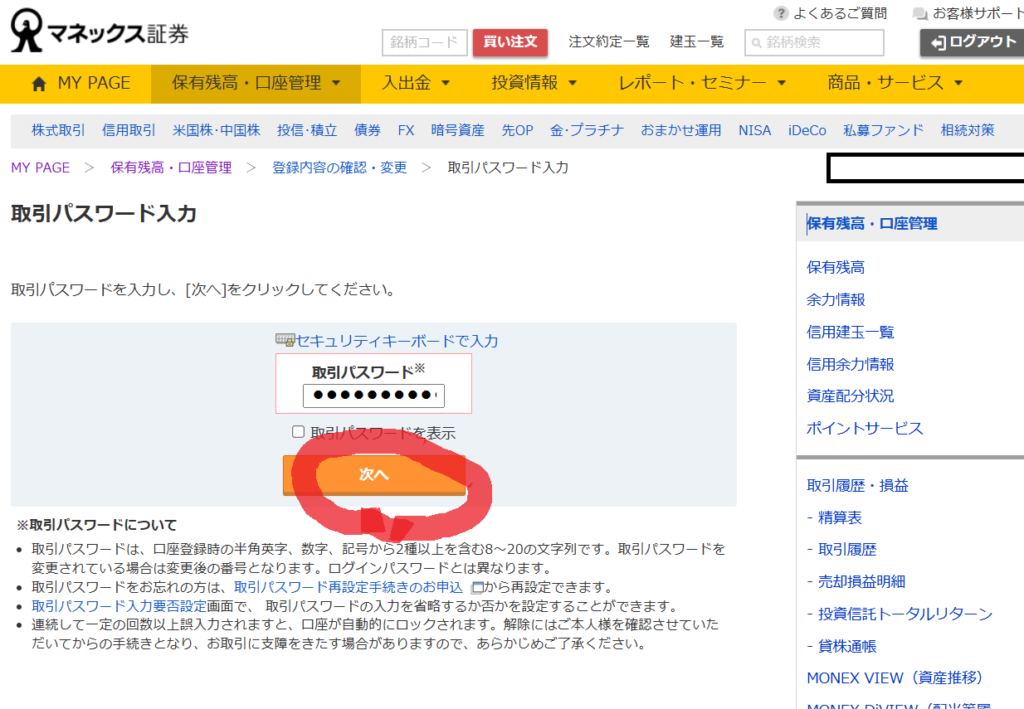
ページ内リンクの「二要素認証」をクリックします。
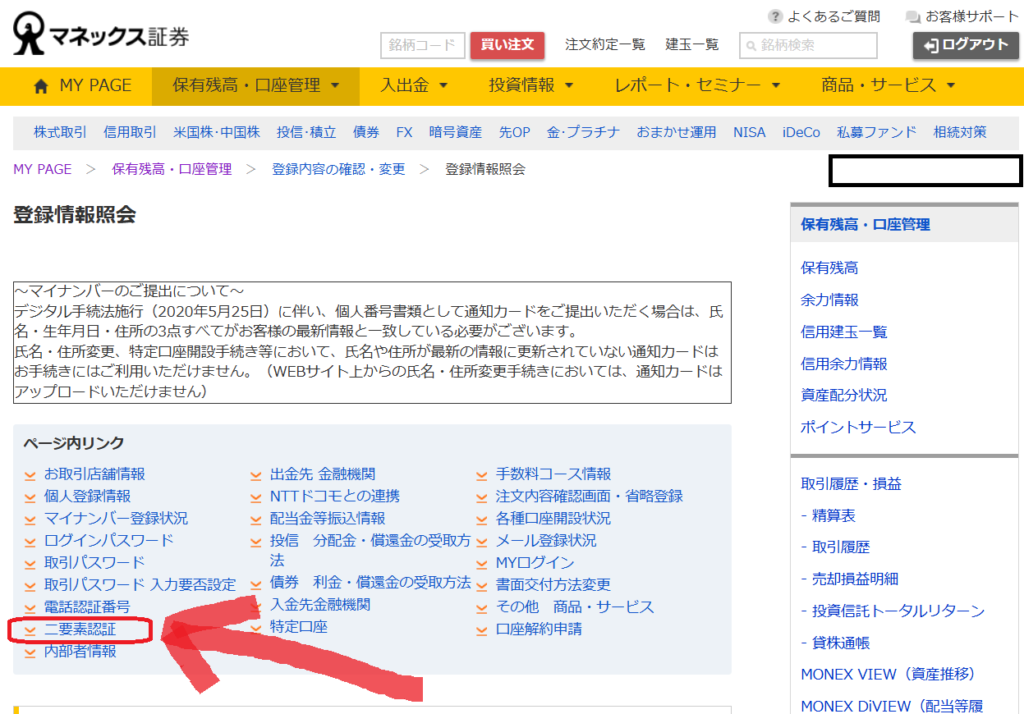
二要素認証の「登録」をクリックします。
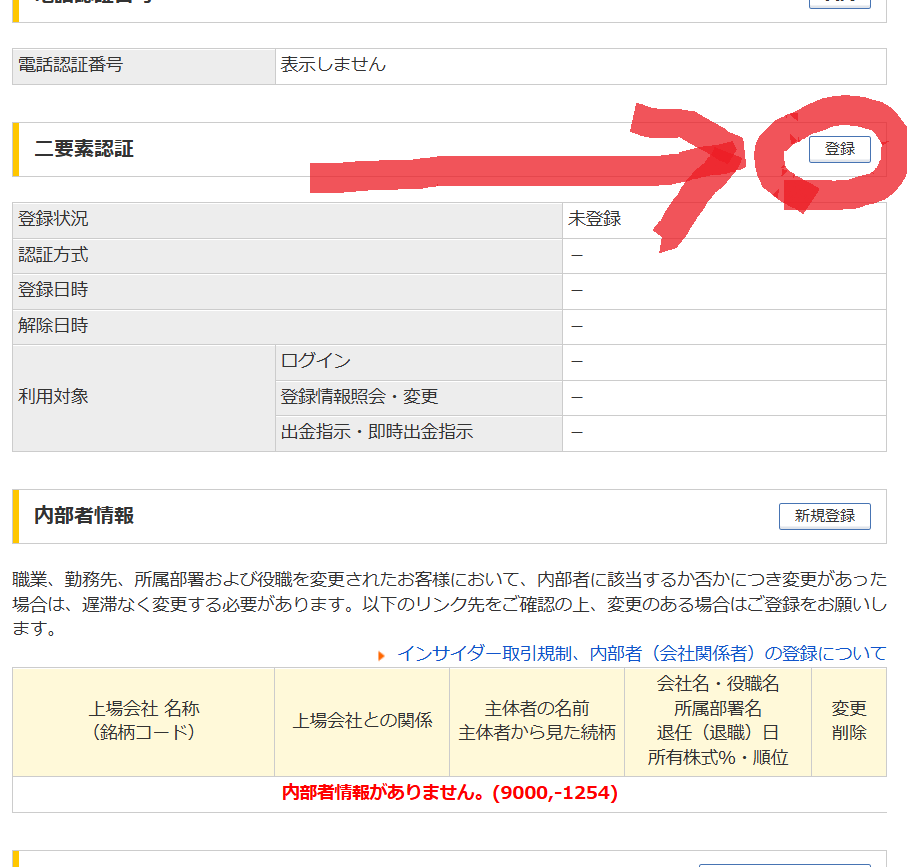
認証方式を「SMS(ショートメッセージ)認証」を選択します。
利用対象はログイン、登録情報紹介・変更、出金指示・即時出金指示、の中から選択できますが、私の場合は全てチェックを入れておきました。
認証方式と利用対象を選択したら「次へ」をクリックします。
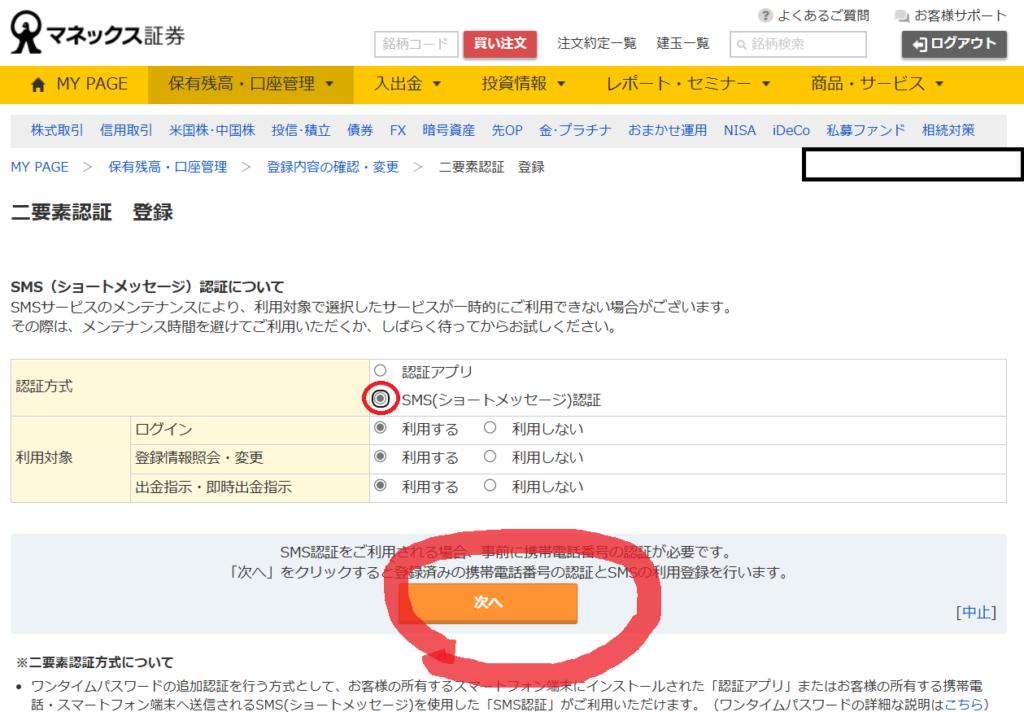
ワンタイムパスワードのところの「送信する」をクリックします。
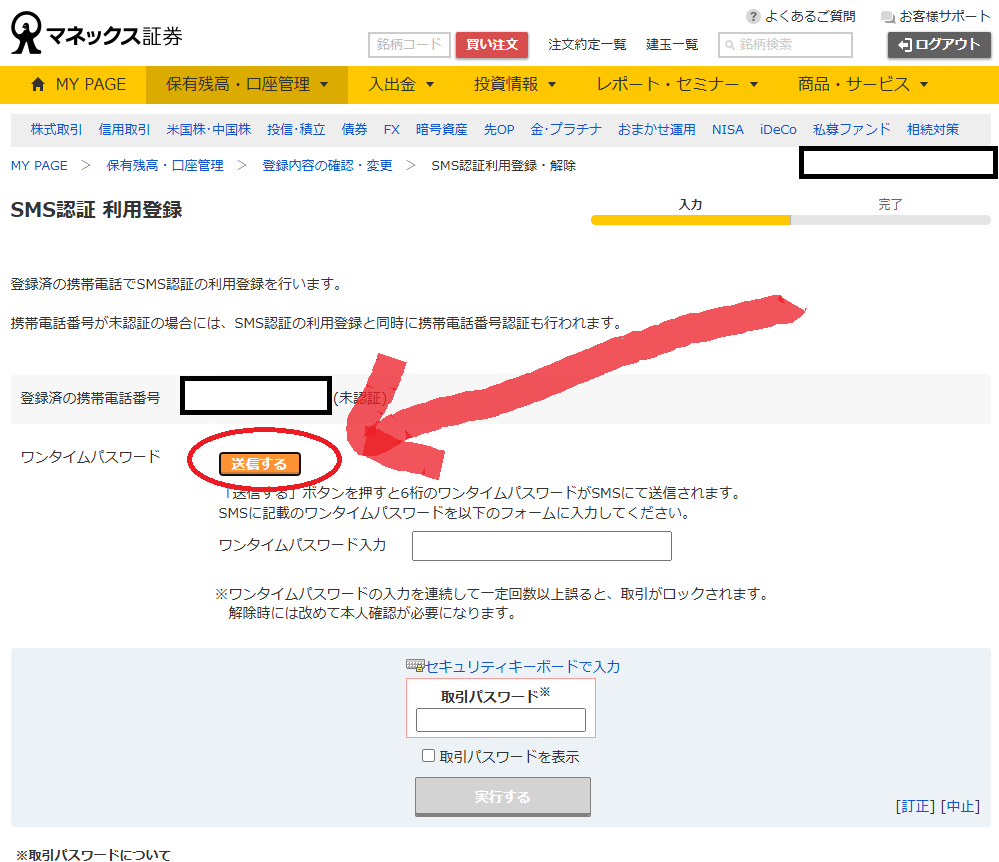
マネックス証券に登録している電話番号にSMSでワンタイムパスワードが送信されます。
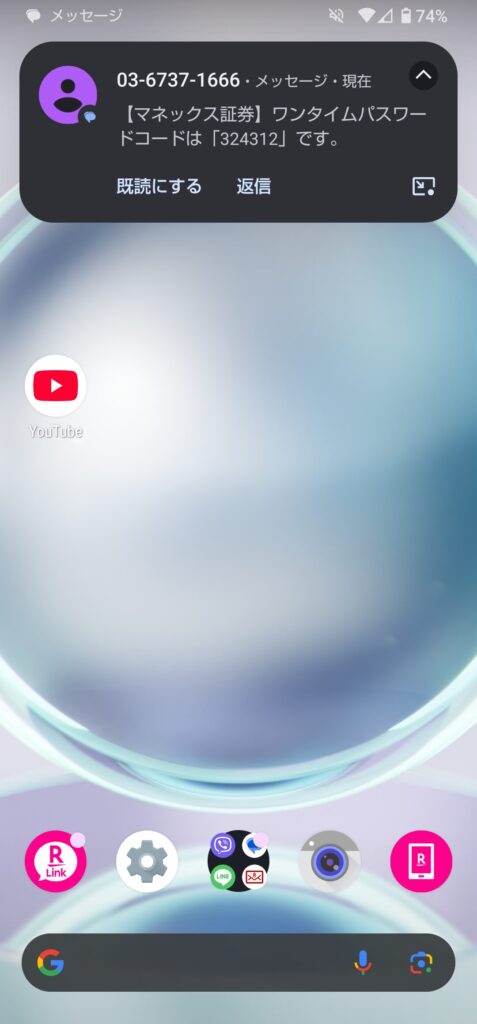
SMSで受信したワンタイムパスワードを入力して、取引パスワードを入力したら「実行する」をクリックします。
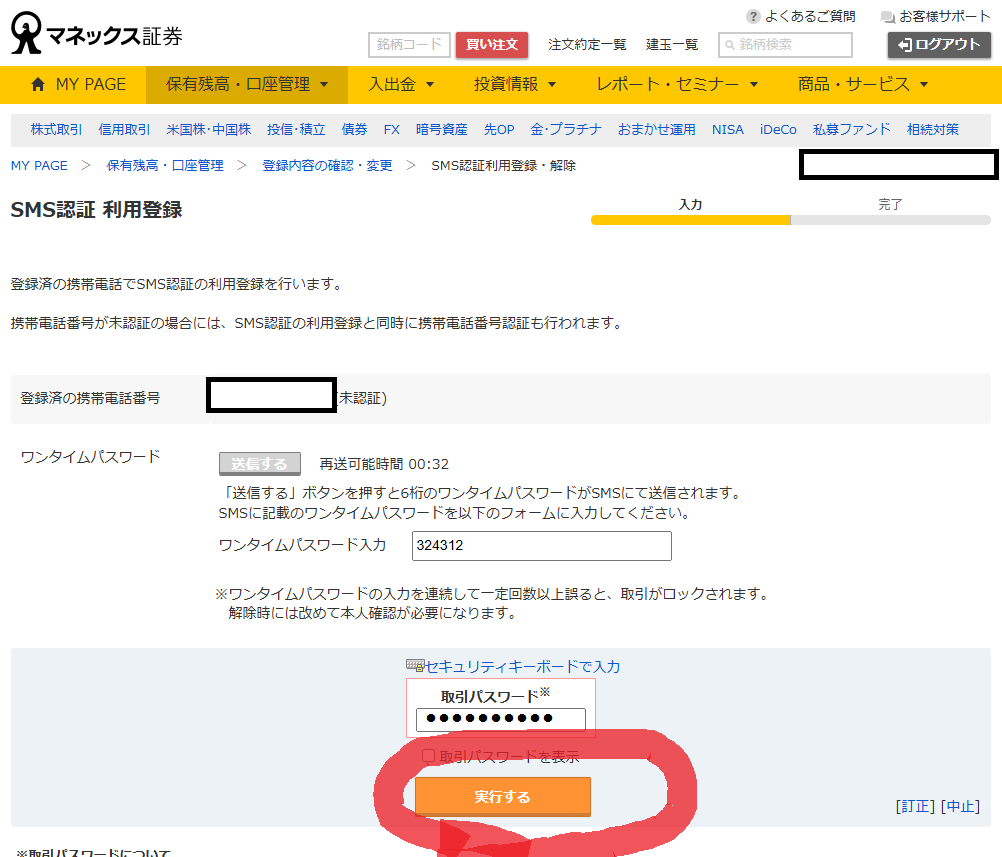
これでSMS認証の設定は完了です。
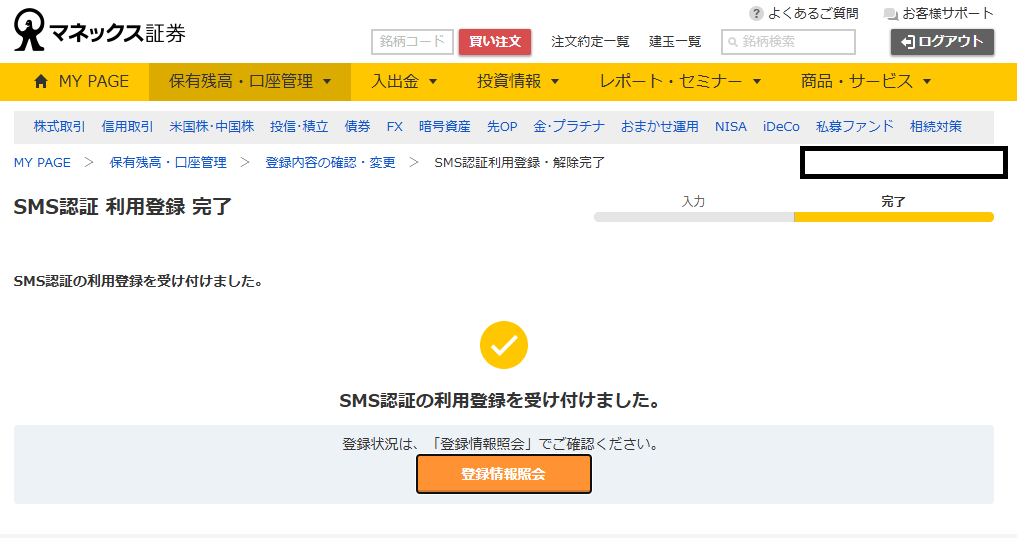
スマホアプリからの設定
では、次にスマホアプリから二要素認証を設定する方法を解説いたします。
マネックス証券のアプリを開いて、
トップ画面の下側のタスクバーの「メニュー」をタップします。
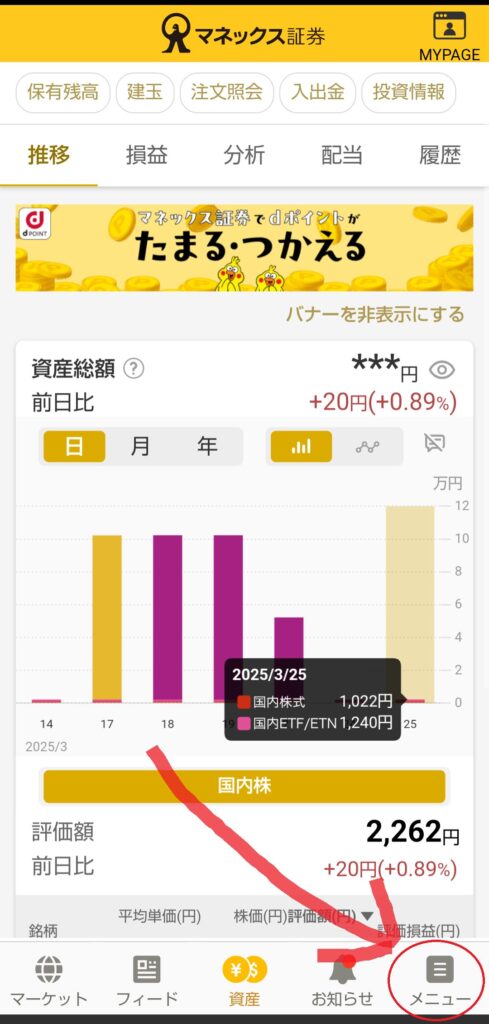
「保有残高 口座管理」をタップします。
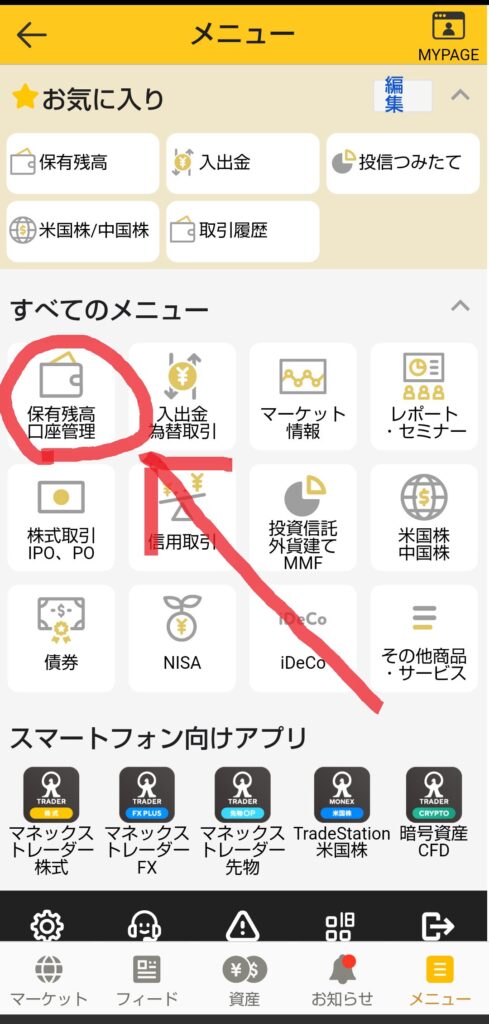
画面を下にスクロールしていきます。
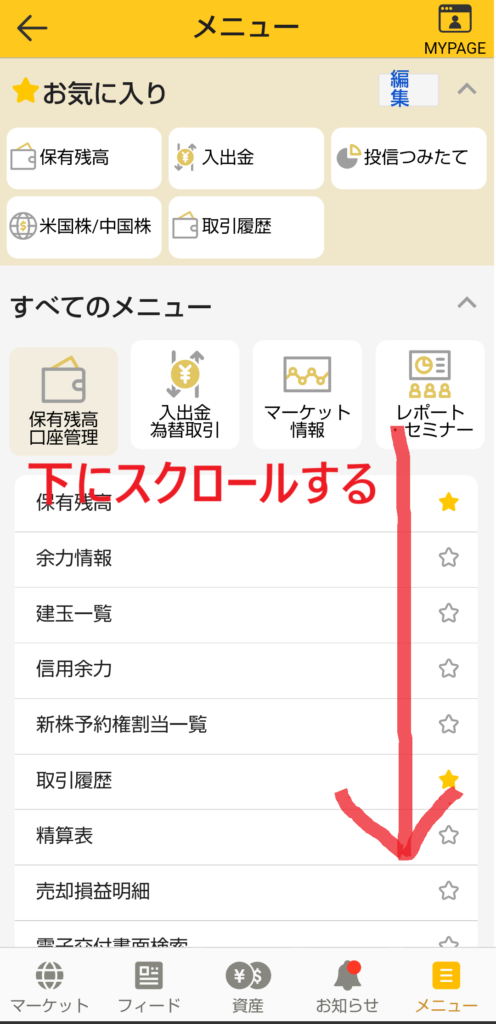
「お客様情報確認・変更」をタップします。
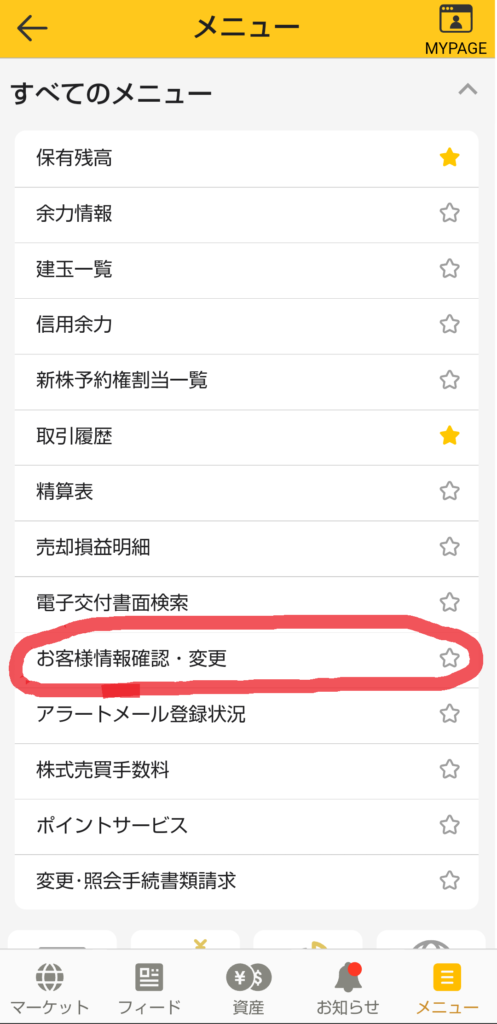
取引パスワードを入力したら「次へ」をタップします。
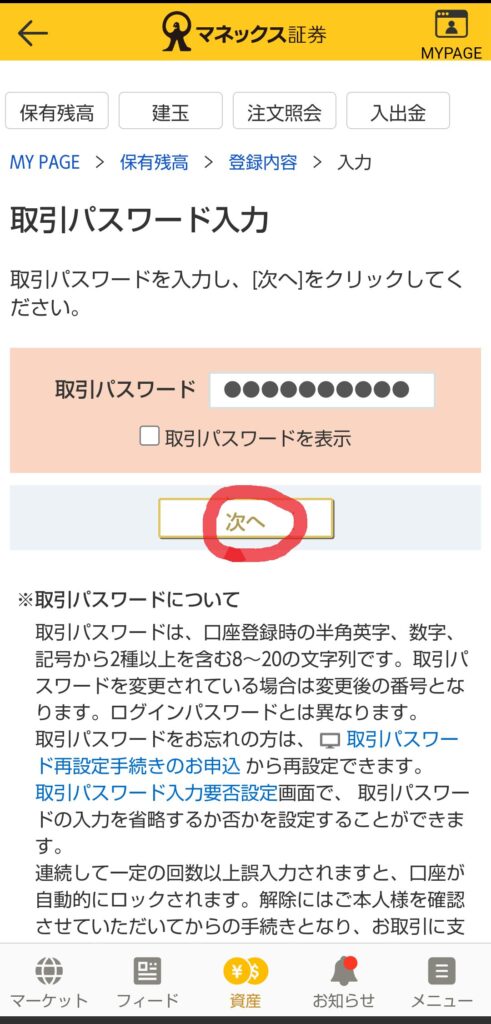
画面を下にスクロールしていきます。
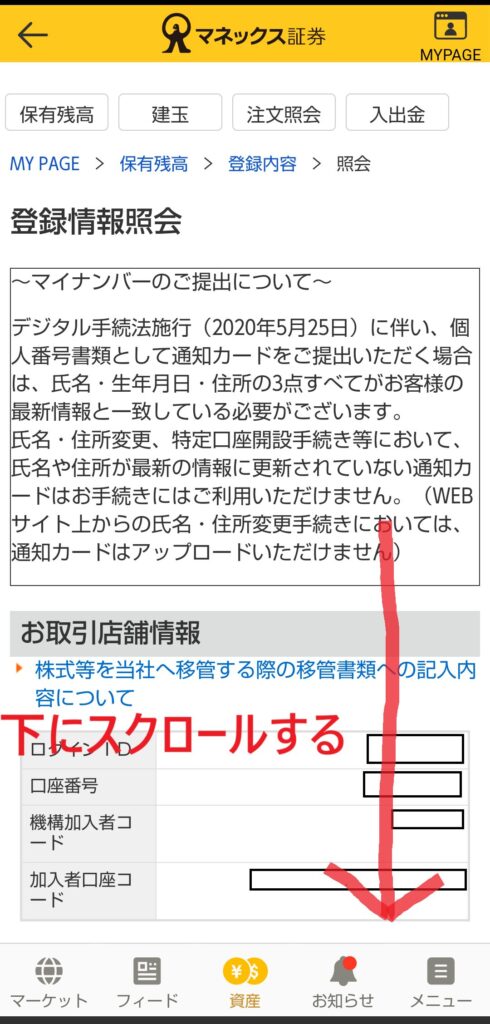
二要素認証の「登録」をタップします。
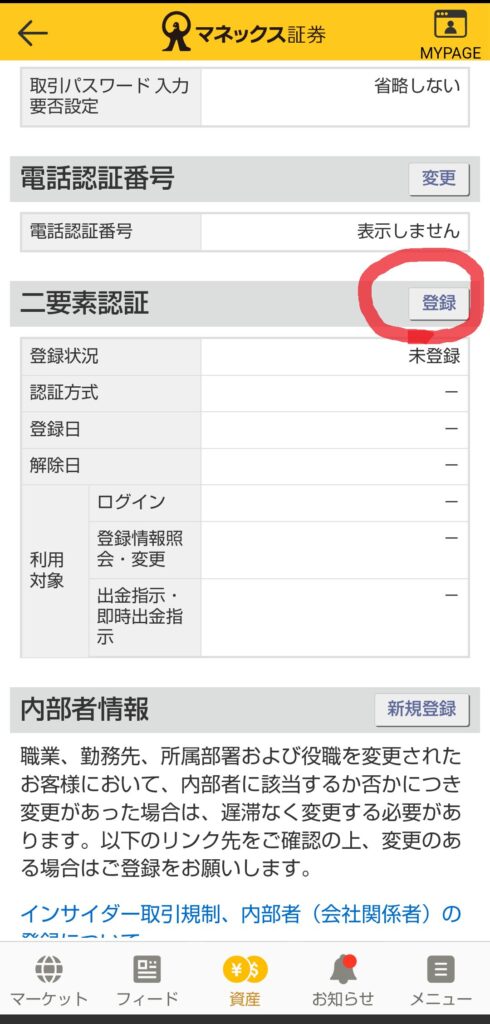
認証方式を「SMS(ショートメッセージ)認証」を選択します。
利用対象はログイン、登録情報紹介・変更、出金指示・即時出金指示、の中から選択できますが、私の場合は全てチェックを入れておきました。
認証方式と利用対象を選択したら「次へ」をタップします。
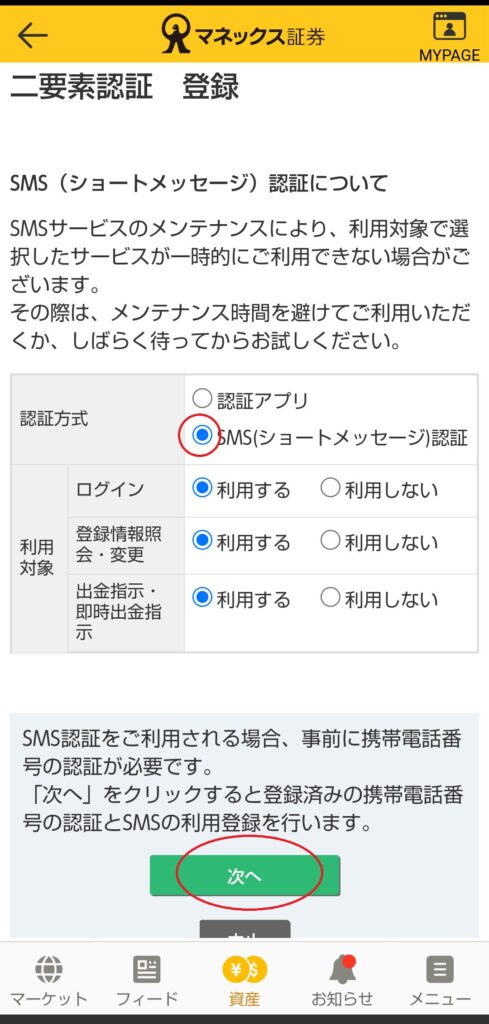
ワンタイムパスワードのところの「送信する」をタップします。
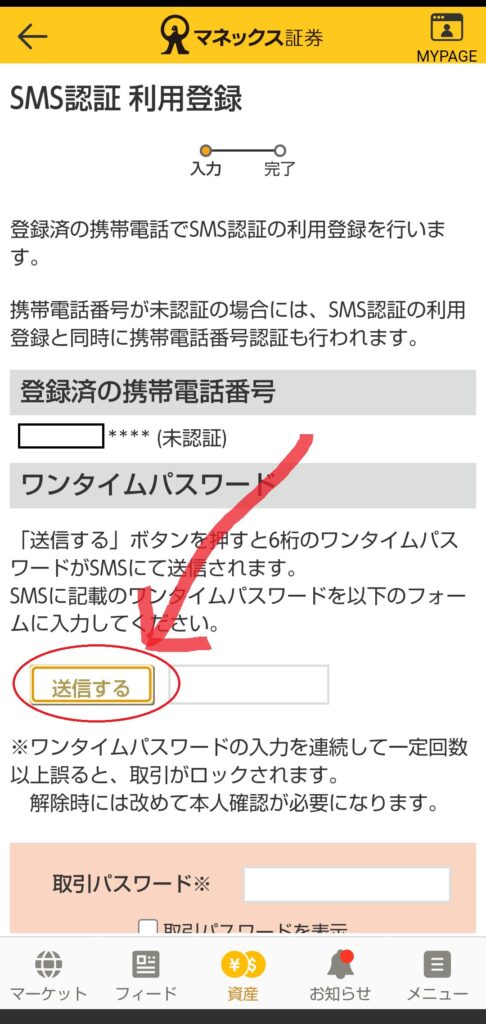
マネックス証券に登録している電話番号にSMSでワンタイムパスワードが送信されます。
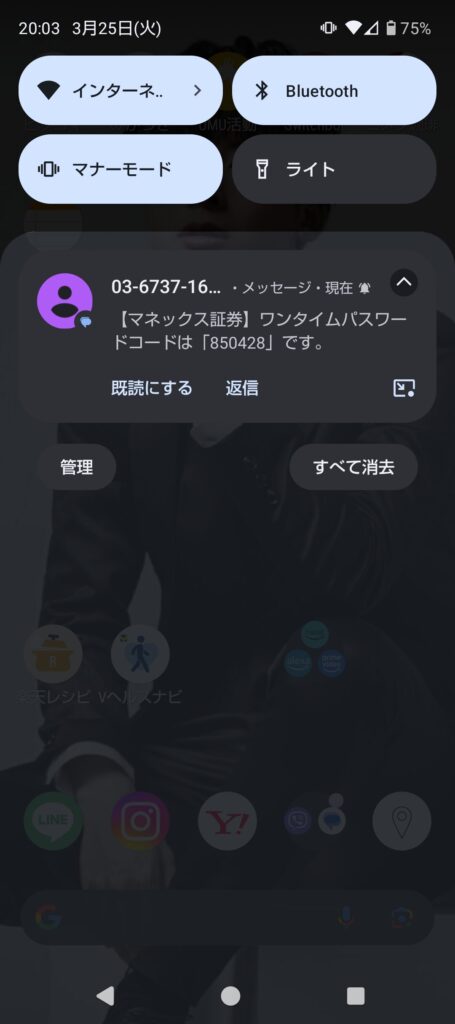
受信したワンタイムパスワードを入力して取引パスワードを入力したら「実行する」をタップします。
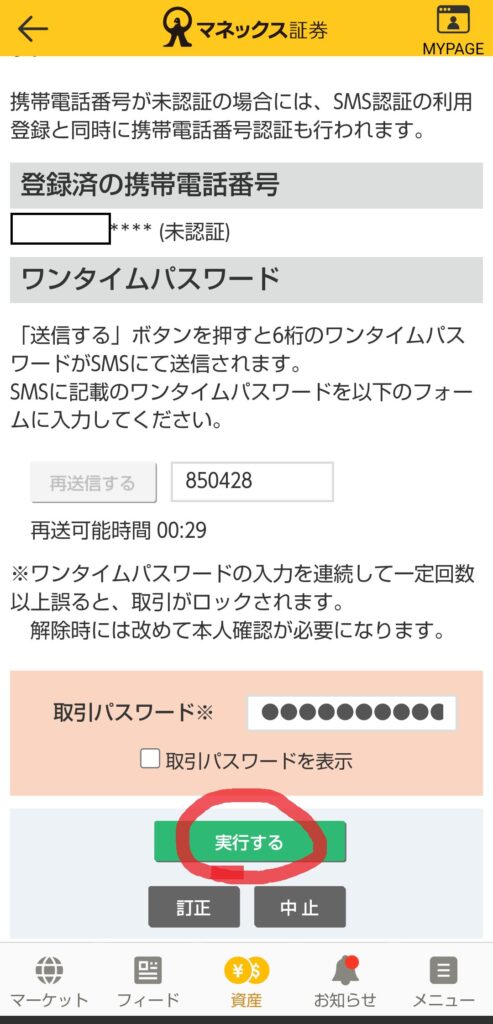
これでSMS認証の設定は完了です。
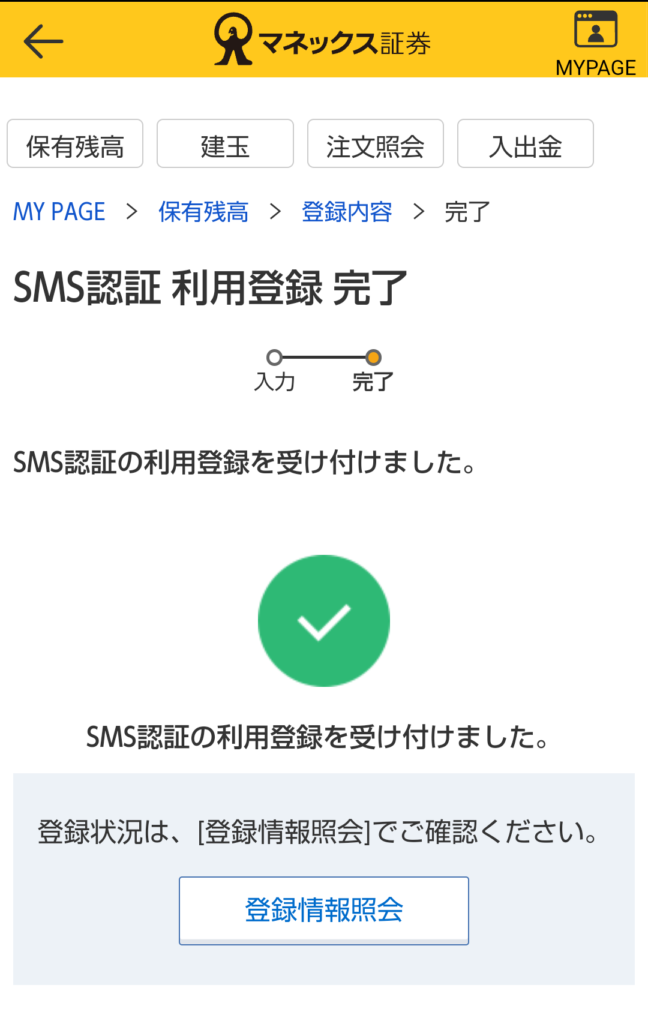
まとめ
この設定をすることで、ログイン、登録情報紹介・変更、出金指示・即時出金指示、を実行するときにはSMS認証が必要になります。
これで絶対に安心ということは言い切れないとは思いますが、自分でできるセキュリティ対策はもれなくやって自分の資産を何としても守りましょう!